如何在不安装 MacOS Monterey 的情况下安装 macOS 更新?
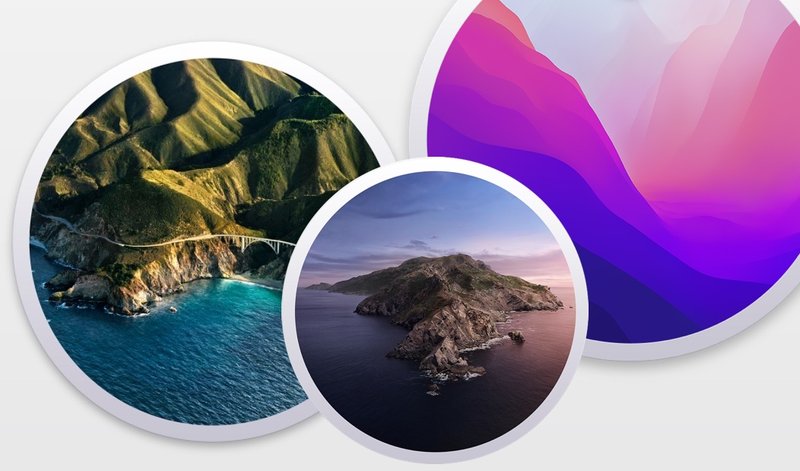
想知道如何在不直接安装 MacOS Monterey 的情况下为现有的 macOS 安装(例如 macOS Big Sur 和 macOS Catalina)安装更新?
虽然 MacOS Monterey 现在可供下载 供任何想要安装它的人使用,但并非所有人可能已准备好更新。幸运的是,Apple 提供了最新的两个上一代系统软件版本的系统软件更新和安全更新,在本例中为 macOS Big Sur 和 macOS Catalina,因此如果您愿意,可以为这些版本的系统软件安装更新并避免蒙特雷。
这非常简单,但您可能没有看到它是如何工作的,因为这些按钮看起来像文本而且非常小。
在不升级到 MacOS Monterey 的情况下获取当前的 macOS 更新
这适用于 MacOS Big Sur 和 macOS Catalina:
- 从 Apple 菜单转到“系统偏好设置”
- 选择“软件更新”
- 在“其他可用更新”文本下方找到蓝色小文本“更多信息…”按钮,然后点击该按钮
- 选择您要安装的更新,然后选择“立即安装”
- 另外,确保未选中“自动使我的 Mac 保持最新状态”(或通过“高级”进行调整,以便不启用“安装 macOS 更新”)
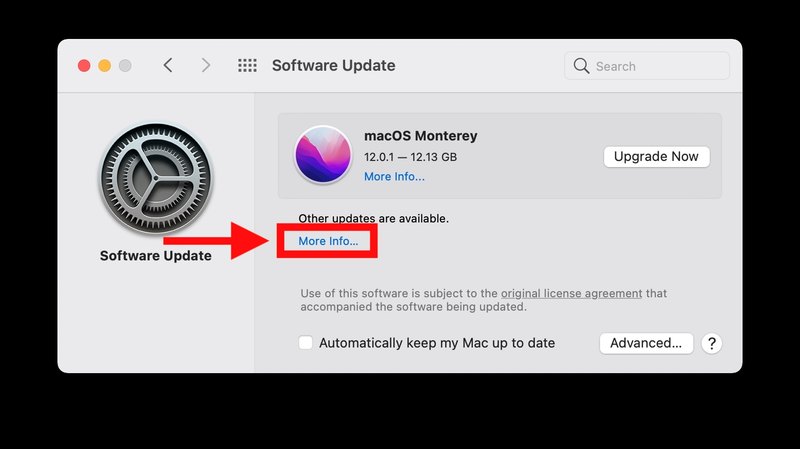

在此处的屏幕截图示例中,安装了 macOS Big Sur 11.6.1,同时避免安装完整的 MacOS Monterey 12.0.1 更新。
对于 macOS Big Sur,您将能够找到系统更新,例如 macOS Big Sur 11.6.1、Safari 更新、安全更新等。
对于 macOS Catalina 用户,您将能够找到可用的 Safari 更新和安全更新。
展望未来,macOS Big Sur 和 Catalina 的更新可能仅限于 Safari 更新和安全更新,因为 Apple 通常将开发工作投入到完善最新一代操作系统上,在本例中为 MacOS Monterey。
自动禁用“安装 macOS 更新”以避免 MacOS Monterey
如果您使用 MacOS 中的自动软件更新功能,并且您想避免对于 MacOS Monterey,请执行以下操作:从 Apple 菜单中,选择“系统偏好设置”并转到“软件更新”,然后单击“高级”,然后关闭“安装 macOS 更新”选项以避免唤醒直到一天早上安装了 MacOS Monterey。
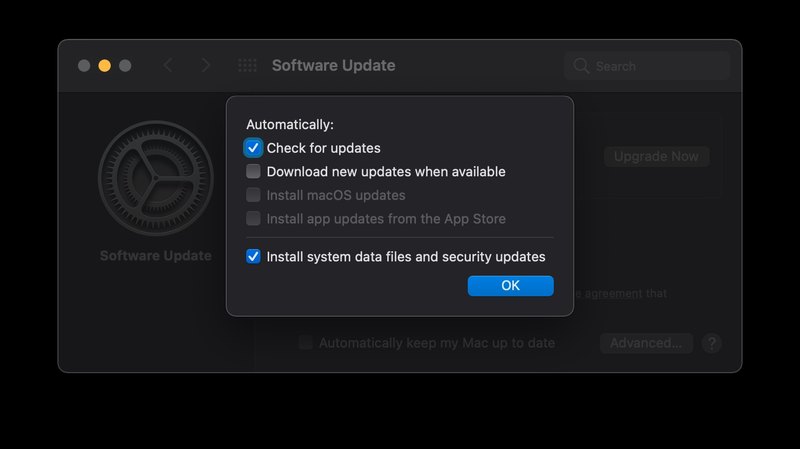
如果您像上面的屏幕截图那样配置它,macOS 将检查可用的系统软件更新,并安装重要的系统数据文件,但不会像 Monterey 那样自动安装 macOS 更新。
如果您还没有完全准备好使用 MacOS Monterey,或者您正在等待更高版本,不用担心,但不要忽略当前 macOS 版本的可用安全更新和其他软件更新。
您是否继续使用当前版本的 macOS?有什么特别的原因吗?在评论中分享您的经验和想法。
